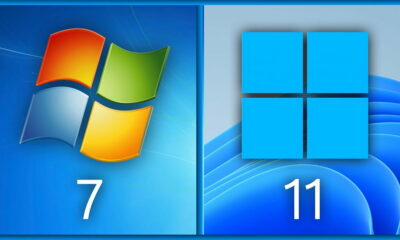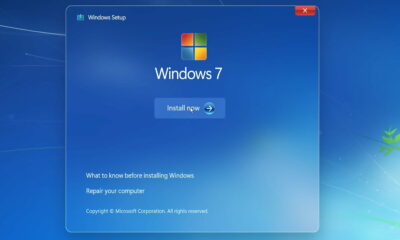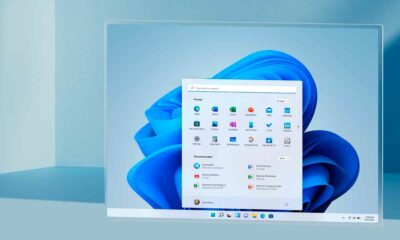Prácticos
W7 desde llave USB más sencillo
El proceso de instalación de Windows 7 o Vista requiere el uso de una unidad de DVD. Sin embargo en el caso de algunos netbooks no disponemos de esa unidad. Con una sencilla utilidad podremos instalar el sistema desde una llave USB. En su día ya dimos unas pautas para conseguir configurar una llave USB para que pudiera instalarse el sistema desde la misma. Sin embargo ahora os proponemos un sencillo programa que lo hace todo por nosotros.
El proceso de instalación de Windows 7 o Vista requiere el uso de una unidad de DVD. Sin embargo en el caso de algunos netbooks no disponemos de esa unidad. Con una sencilla utilidad podremos instalar el sistema desde una llave USB. En su día ya dimos unas pautas para conseguir configurar una llave USB para que pudiera instalarse el sistema desde la misma. Sin embargo ahora os proponemos un sencillo programa que lo hace todo por nosotros.
La instalación de WIndows 7 o de otro sistema operativo en un ordenador sin unidad óptica, por ejemplo muchos modelos de netbook, presenta algunas dificultades que suelen solucionarse utilizando una llave USB de suficiente capacidad y realizando ciertas operaciones que hemos descrito anteriormente en un artículo práctico. Sin embargo esto puede resultar engorroso para muchos, y por ello hemos encontrado una utilidad que realiza todo el trabajo.

Se trata de un programa creado para el blog de trucos para Windows Tweaking With Vishal. En primer lugar descargaremos la utilidad y a continuación ejecutaremos el programa con privilegios de administrador haciendo clic con el botón derecho sobre el icono del archivo ejecutable y eligiendo la opción correspondiente. Podremos elegir entonces si queremos que el programa se ejecute o que se instale en una carpeta.

A continuación aparecerá la ventana principal del programa. Para poder realizar la instalación necesitaremos una llave USB con capacidad suficiente (para Windows 7 o Vista será necesaria una de 4 Gbytes) y la imagen de disco o el DVD de instalación del sistema operativo. Para elegir la llave USB que vamos a utilizar pulsaremos en el botón check USB. Luego formatearemos la unidad como de arranque pulsando en Format USB.
Hay que recordar que de esta forma perderemos todos los datos que contuviera la unidad. A continuación elegiremos entre una instalación en DVD (DVD version) o desde una imagen ISO del disco de instalación (ISO version). En el primer caso pulsaremos en Check DVD para elegir el disco y a continuación en Start DVD para iniciar la copia de archivos a la llave.
Si elegimos la versión ISO, pulsaremos primero en Open ISO para elegir el archivo que contiene la imagen y luego Start ISO para iniciar la instalación. Si pulsamos en Options podremos cambiar los parámetros de la copia de archivos o el nombre de volumen de la unidad correspondiente a la llave USB. Sólo queda acudir al menú de la BIOS del ordenador en el que vamos a instalar el sistema y elegir que compruebe los puertos USB como unidad de arranque del sistema.
-

 NoticiasHace 24 horas
NoticiasHace 24 horasRequisitos de Ghost of Tsushima, llegará a PC el 16 de mayo con DLSS 3 y FSR 3
-

 PrácticosHace 7 días
PrácticosHace 7 díasCómo se instala el nuevo AtlasOS, el Windows ligero para jugadores
-

 A FondoHace 4 días
A FondoHace 4 díasFin de ADSL, ¿qué alternativas tienes?
-

 A FondoHace 5 días
A FondoHace 5 díasNovedades VOD 15/24: ‘Fallout’, pulgares arriba